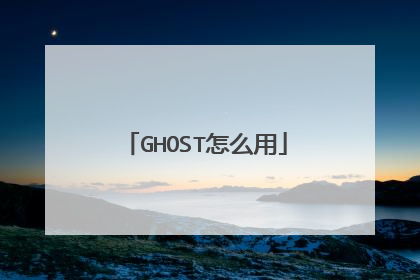怎样重装系统 ghost系统安装教程
使用ghost软件恢复系统: 1、进入PE系统打开GHOST软件,点击“local”,然后选择“Partition”,最后选择“FromImage”。2、选择需要恢复的镜像文件,找到需要的系统镜像文件(.gho后缀文件)然后点击选择。3、接着是从镜像文件中选择源分区,由于一般只有一个源分区,直接点OK即可4、接下来的一步让选择要把刚才选中的镜像源分区恢复到哪个本地磁盘,一般用户如果只装有一个硬盘那么直接点OK继续5、选择要恢复到哪个分区,一般用户都把系统装C盘,也就是Type为Primary的分区,不确定的话可以通过Size(容量)大小判断,选好之后点OK。 6、Ghost便开始执行上述操作,待进度条走完Ghost提示需要重启,重启过后就会继续自动安装系统了。

ghost使用教程图解 一起来学会它
1、运行Ghost后,单击“OK”。 2、依次单击“Local”→“Partition”→“To Image”(意为:本地→分区→到镜像文件)。 3、出现选择本地硬盘窗口,单击要备份的分区所在硬盘,再单击“OK”。 4、出现选择源分区窗口(源分区就是你要备份的那个分区),单击系统所在的分区(通常为1区,一定要弄准),再单击“OK”。 5、此时弹出存储位置对话框,单击黑三角按钮,在下拉列表中选择要存储镜像文件的分区(注意:要确保该分区有足够的存储空间),进入相应的文件夹(注意:要记准存放镜像文件的文件夹,否则恢复系统时将难以找到它),在“File name”(意为:文件名)处输入镜像文件的文件名,输好文件名后,单击“Save”(意为:保存)按钮继续操作。 6、如想覆盖已经存在的备份文件,可以在弹出的窗口中直接单击该文件,然后弹出是否覆盖提示,单击“Yes”覆盖旧文件。 7、出现“是否压缩镜像文件”选项。有“No(不压缩)、Fast(快速压缩)、High(高压缩比压缩)”三个选项,压缩比越低,备份速度越快,但占用磁盘空间越大;压缩比越高,备份速度越慢,但占用磁盘空间越小。一般选“High”以节省磁盘存储空间,低配置机器或想节省时间可以选择“Fast”或“No”。 8、出现确认建立镜像文件窗口,单击“Yes”开始备份(未单击“Yes”前若发觉上述某步骤有误请单击“No”取消,然后重来)。 9、开始备份过程。此过程与恢复系统时类似,蓝色进度条走到100%(此过程中鼠标指针隐藏,时间长短由机器配置及数据量大小等因素决定,一般2至20分钟不等)即备份成功。 若此过程当中弹出确认对话框,一般是因为所备份分区较大,需要建立分卷镜像文件,单击“OK”确认即可。如弹出别的出错对话框,在确认硬盘可用空间足够的情况下,应怀疑是硬件系统存在故障,请排除硬件故障后再备份。 蓝色区域6项动态数值从上到下依次为:完成进度百分比、速度MB/每分、已经拷贝数据量、剩余数据量、已用时间、剩余时间。 10、弹出创建成功窗口。至此,系统已经备份完毕,后面的步骤不重要了。单击“Continue”即回到Ghost初始界面。 11、单击“Quit”准备退出Ghost。 12、弹出确认对话框:你真的要退出吗?单击“Yes”退出Ghost。这时可以关机或重启了。

ghost32 11.5.1装系统教程
1、首先启动ghost32 11.5.1。 2、系统的备份操作点击local。 3、然后在Partition下点击To Image,就进入了操作系统的备份操作中。 4、选择系统镜像。 5、确定镜像。 6、选择目标硬盘,一般电脑只有一个。 7、选择目标分区,一般都是C盘。 8、确认安装恢复系统。

ghost使用教程图解
Ghost可以实现硬盘分区及硬盘的备份还原,使用教程如下: 1、打开GHOST软件,接受许可协议,点击“OK”。 2、选择Local->Partion->To Image,对分区进行备份。 3、选择需要备份的硬盘,点击“OK”选项。 4、选择需要备份的分区(第一分区位系统分区),点击“OK”。 5、选择备份文件存放的位置(注意:不能放在你要备份的那个分区里面)。 6、输入备份文件名。(注意:保存扩展名是.GHO) 7、此时会弹出如下对话框“compressimage file?”(是否压缩备份),同时,有三个选项:No(不压缩),Fast(快速,压缩率低,体积相对较大,速度快),High(高压缩,压缩率高,体积相对较小,速度慢),一般选择FAST。 8、开始备份:选择YES(是)。 9、这样就备份成功了。 10、使用Ghost还原系统操作,依次选择Local(本地)→Partition(分区)→From Image(恢复镜像) 。 11、选择镜像文件所在的分区,找到镜像文件(WINXP.GHO)按回车键。 12、显示镜像文件备份信息,点击“OK”选项。 13、选择将镜像文件恢复到那个硬盘。点击“OK”选项。 14、选择要恢复到的分区,将镜像文件恢复到C盘,点击“OK”选项。 15、页面提示即将恢复,点击“YES”选项。 16、页面显示开始还原镜像文件。 17、恢复完成,选择Reset computer 重新启动电脑就可以了。

GHOST怎么用
功能一:磁盘复制到磁盘(不常用,是硬盘对硬盘之间的数据备份,也是分区+数据的克隆) 1. 在GHOST的主菜单上选择"Local" -> "Disk" -> "To Disk"(位置记法是1,1,1)2. 在"Select local source drive by clicking on the drive number"对话框中,选择源磁盘驱动器。3. 在"Select local destination drive by clicking on the drive number"对话框中,选择目标磁盘驱动器。4. 在"Destination Drive Details"对话框中显示的是目标磁盘的分区布局,选择"OK".6. 在"Question"对话框中,选择"YES",开始克隆,选择"NO",返回主菜单。 功能二:给磁盘作镜像(也是不常用的备份方法,做的整个硬盘的镜像,包括分区)1. 在GHOST的主菜单上选择"Local" -> "Disk" -> "To Image".(位置记法是1,1,2)2. 在"Select local source drive by clicking on the drive number"对话框中选择源磁盘驱动器。3. 在"file name to copy image to"对话框中,指定将要生成的镜像文件夹的路径和文件名。 选择"Save".4. 在"Compress Image File?"对话框中,选择压缩类型:"No":不压缩(快速),"Fast": 低度压缩(中速),"High": 高度压缩(低速).5. 在"Question"对话框中,选择"YES",开始创建镜像文件,选择"NO",返回主菜单。 从镜像文件恢复磁盘:1. 在GHOST的主菜单上选择"Local" -> "Disk" -> "From Image".(位置记法是1,1,3)2. 在"file name to load image from"对话框中,指定要用于恢复的镜像文件的文件名。3. 在"Select local destination drive by clicking on the drive number"对话框中,选择目标磁盘驱动器。4. 在"Destination Drive Details"对话框中显示的是目标磁盘的分区布局,选择"OK".5. 在"Question"对话框中,选择"YES",开始恢复磁盘,选择"NO",返回主菜单。 功能三:分区复制到分区(是对单个的分区(硬盘与硬盘之间)进行备份,比较实用)1. 在GHOST的主菜单上选择"Local" -> "Partition" -> "To Partition"(位置记法是1,2,1)2. 在"Select local source drive by clicking on the drive number"对话框中,选择源磁盘驱动器,选择"OK".3. 在"Selcet source partion from Basice drive"对话框中,选择源分区,选择"OK".4. 在"Select local destination drive by clicking on the drive number"对话框中,选择目标磁盘驱动器,选择"OK".5. 在"Selcet destination partion from Basice drive"对话框中,选择目标分区,选择"OK".6. 在"Quetion:"对话框中,选择"YES",开始克隆,选择"NO",返回主菜单。 功能四:制做分区的镜像文件(最常用的数据备份法,对单个分区进行操作,最实用,我常用它代替系统还原,备份C盘)1. 在GHOST的主菜单上选择"Local" -> "Partition" -> "To Image"(位置记法是1,2,2)2. 在"Select local source drive by clicking on the drive number"对话框中,选择源磁盘驱动器,选择"OK".3. 在"Selcet source partion(s) from Basice drive"对话框中,选择源分区,选择"OK".4. 在"file name to copy image to"对话框中,指定将要产生的镜像文件夹的路径和文件名,选择"Save".5. 在"Compress Image File?"对话框中,选择压缩类型:"No":不压缩(快速),"Fast": 低度压缩(中速),"High": 高度压缩(低速).6. 在"Question:"对话框中,选择"YES",开始创建镜像文件,选择"NO",返回主菜单。 从镜像文件恢复分区1. 在GHOST的主菜单上选择"Local" -> "Partition" -> "From Image"(位置记法是1,2,3)2. 在"file name to load image from"对话框中,选择用于恢复的镜像文件的文件名。3. 在"Select source partion from image file"对话框中,选择镜像文件中的源分区。4. 在"Select local destination drive by clicking on the drive number"对话框中,选择目标磁盘驱动器,选择"OK".5. 在"Selcet destination partion(s) from Basice drive"对话框中,选择目标分区,选择"OK".6. 在"Question:"对话框中, 选择"YES",开始创建镜像文件,选择"NO",返回主菜单。
Local:本地操作,对本地计算机上的硬盘进行操作。 Peer to peer:通过点对点模式对网络计算机上的硬盘进行操作。GhostCast:通过单播/多播或者广播方式对网络计算机上的硬盘进行操作。Option:使用Ghsot时的一些选项,一般使用默认设置即可。Help:一个简洁的帮助。Quit:退出Ghost。To Partion:将一个分区的内容复制到另外一个分区。To Image:将一个或多个分区的内容复制到一个镜像文件中。一般备份系统均选择此操作。 From Image:将镜像文件恢复到分区中。当系统备份后,可选择此操作恢复系统。选择Local->Partion->To Image,对分区进行备份。选择Local->Partion->From Image,恢复系统
网上下个“一键GHOST”然后不会用就去网上查找“一键GHOST” 教程! 很简单 傻瓜试的软件!
Local:本地操作,对本地计算机上的硬盘进行操作。 Peer to peer:通过点对点模式对网络计算机上的硬盘进行操作。GhostCast:通过单播/多播或者广播方式对网络计算机上的硬盘进行操作。Option:使用Ghsot时的一些选项,一般使用默认设置即可。Help:一个简洁的帮助。Quit:退出Ghost。To Partion:将一个分区的内容复制到另外一个分区。To Image:将一个或多个分区的内容复制到一个镜像文件中。一般备份系统均选择此操作。 From Image:将镜像文件恢复到分区中。当系统备份后,可选择此操作恢复系统。选择Local->Partion->To Image,对分区进行备份。选择Local->Partion->From Image,恢复系统
网上下个“一键GHOST”然后不会用就去网上查找“一键GHOST” 教程! 很简单 傻瓜试的软件!